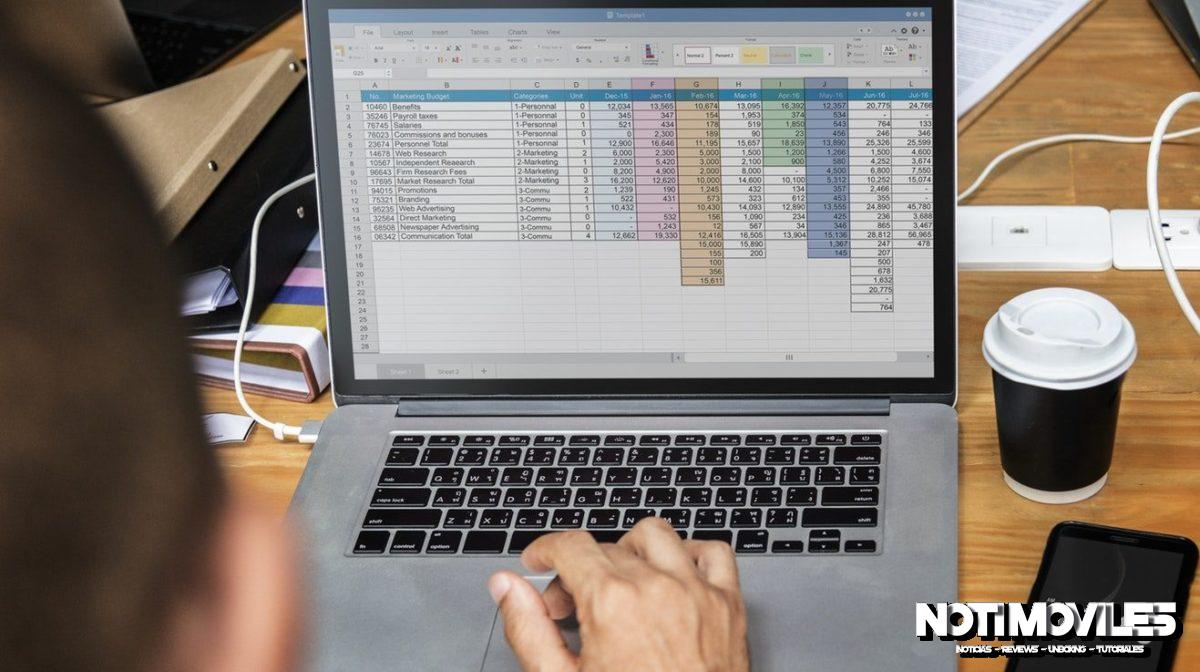Excel es un programa poderoso, con funciones avanzadas como macros y tablas dinámicas. Pero a veces solo necesita agregar una larga lista de números a toda prisa. Si ese es el caso, debe saber cómo sumar una columna en Excel.

Xiaomi POCO X6 Pro 5G 8GB/256GB 12GB/512GB NFC EU Charger Global Version Teléfono móvil
Al igual que la mayoría de las funciones en Excel, hay más de una forma de hacer el trabajo. Aquí hay una lista de algunos métodos que puede probar, y el primero requiere solo un clic.
Cómo sumar una columna en Excel
Método uno: el solo clic
La forma más fácil de obtener la suma de una columna es hacer clic en la letra en la parte superior. Verá la barra en la parte inferior derecha de su cambio de hoja y uno de los valores que se mostrará es la Suma. Este es el método más fácil si no necesita llenar una celda con el valor pero solo necesita anotarlo.

Método dos: la función AutoSum
La segunda forma en que puede sumar una columna es mediante el uso de Autosuma característica. Es un poco más complicado que el primer método, pero es más fácil retener los datos. Los pasos son los siguientes:
1. Seleccione la celda debajo de la columna que desea sumar.

2. Navega hasta el Casa pestaña y encontrar el Edición grupo. Clickea en el Autosuma función que presenta el ∑ símbolo.
3. Excel agregará automáticamente el = SUMA función y seleccione el rango de números sobre la celda en la columna.

4. Simplemente presione Entrar para ver su suma.

Método tres: use la fórmula SUMA manualmente
También puede usar la función SUMA manualmente. Este es el método más fácil si solo desea agregar algunas de las celdas en su columna, y puede obtener más información sobre cómo agregar en Excel aquí. Aquí hay una revisión de los pasos:
1. Seleccione la celda donde desea que aparezca la suma.
2. Comience su fórmula con el = SUMA ( mando.

3. Puede ingresar celdas manualmente y separarlas en su fórmula con comas o resaltar un rango de celdas divididas por dos puntos. Una vez que tenga las celdas que desea, cierre el paréntesis.
4. Vea el ejemplo en la barra de funciones en la imagen a continuación. Luego presionas enter para ver tu total.

Método cuatro: Convierta sus datos en una tabla
Esta última forma de obtener la suma de una columna en Excel es más fácil si planea presentar sus datos. No solo suma sus datos, sino que también realiza una variedad de otras funciones entre las que puede elegir.
1. Resalte la columna y presione Ctrl + T en su teclado para formatear el rango de sus celdas en una tabla de Excel.

2. Ahora deberías ver el Diseño pestaña aparece. Vaya a la pestaña y marque la casilla que dice Fila total.

3. Debe aparecer una nueva fila al final de su tabla con valores al final de cada columna. Seleccione la celda en la base de la columna que desea sumar para que aparezca un menú desplegable.

4. Abra el menú desplegable y seleccione la opción Suma para ver su total.
¿Qué más puedo hacer con Excel?
Ahora que sabe cómo sumar una columna en Excel, está listo para llevar sus habilidades al siguiente nivel. Si desea aprender funciones más avanzadas como Power Query, VBA y PivotTables, existe una guía asequible. Puede obtener capacitación práctica en este momento con un kit de aprendizaje dedicado de Tech Deals.